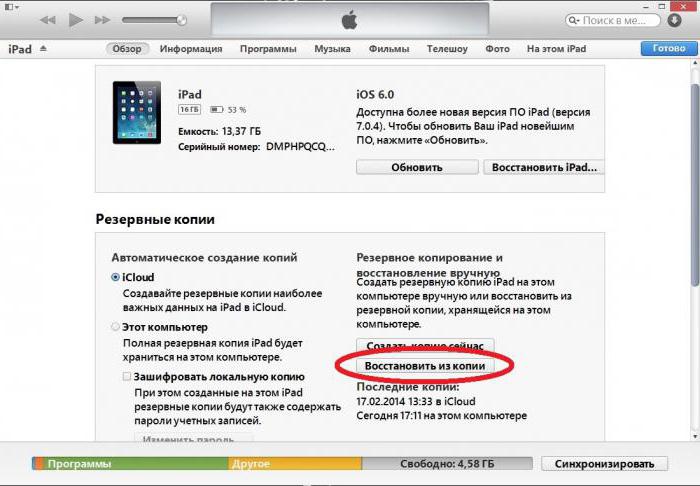모바일 장치는 이미 상당히 조밀하게 포함되어 있습니다.우리의 삶. 이제 사람은 스마트폰이나 태블릿 없이 존재를 상상할 수 없습니다. Android 운영 체제 기반 장치는 매우 인기가 있습니다. 이 OS는 Google에서 개발했으며 현재 시장 점유율이 엄청나게 높습니다. Apple의 iOS 및 Windows Phone은 Android에 비해 모바일 시장에서 미미한 영향력을 행사하고 있습니다. 그러나 모든 장비와 마찬가지로 이 플랫폼의 장치는 버그가 있는 경향이 있습니다. 다양한 시스템 충돌은 모든 운영 체제의 특징입니다. 아무리 고급이라고 해도 말이죠. 매우 자주 장치를 다시 플래시해야 합니다. 그러나 그러한 과감한 조치 없이는 할 수 있다는 것을 모든 사람이 아는 것은 아닙니다. 실제로 "Android"의 모든 가제트에는 Android System Recovery 3e가 있습니다. 그것을 사용하는 방법과 일반적으로 무엇입니까? 우리는 이것에 대해 이야기 할 것입니다.

이 짐승은 무엇입니까?
Android 시스템 복구 3은 무엇을 의미합니까?이것은 모바일 장치의 일종의 BIOS입니다. 모든 운영 체제에는 기본 OS가 손상된 경우에도 작동할 수 있는 기본 입출력 시스템인 자체 BIOS가 있습니다. 때때로 BIOS는 표준 것처럼 보이지 않습니다(예: Android 장치에서). 스마트폰이나 태블릿의 기능을 복원하고 중요한 업데이트를 적용하거나 공장 설정으로 재설정하는 역할을 합니다. Android System Recovery 3e 메뉴에는 하나 또는 다른 작업에 해당하는 많은 항목이 있습니다. 하지만 문제는 이름이 영어로 쓰여 있다는 것입니다. 따라서 많은 사람들이 복구를 올바르게 사용하는 방법조차 모릅니다.
그렇기 때문에 이 글이 작성되었습니다.지침이 절대적으로 필요한 Android 시스템 복구는 스마트폰을 설정하고 다시 활성화하기 위한 강력한 도구입니다. 마스터에게 돈을 쓰지 않으려면이 복구를 사용하는 방법에 대한 모든 것을 알아야합니다. 모든 것을 스스로하는 것이 훨씬 쉽고 저렴합니다. 복구 메뉴의 각 항목을 분석하고 이에 대해 가능한 모든 것을 알려 드리겠습니다. 시작하겠습니다.

복구를 입력하는 방법?
특정 장치 모델에 따라 다릅니다.일부 장치에서는 전원 버튼과 "볼륨 +" 키를 누르고 있어야 합니다. 그러나 때로는 이것으로 충분하지 않은 스마트 폰이 있습니다. 기계식 홈 버튼이 있는 이전 모델도 이 버튼을 눌러야 합니다. 일부 장치는 전원 및 볼륨 버튼을 동시에 눌러야 합니다. 전원 키와 볼륨 조절 버튼을 모두 누르고 있어야하는 사람들이 있습니다. 이것은 잘 알려진 제조업체의 원래 장치에만 적용됩니다.
그러나 명백히 "중국어"가제트도 있습니다.이해할 수 없는 운영 체제와 "비뚤어진" 번역. 이러한 경우 복구를 입력하는 표준 방법이 작동하지 않을 수 있습니다. 여기에는 몇 가지 옵션이 있습니다. 첫 번째는 스마트폰 설명서(사용 가능한 경우)를 연구하고 원하는 키 조합을 찾는 것입니다. 그러나 이 옵션은 모든 사람을 위한 것은 아닙니다. 이러한 장치의 대부분은 문서가 전혀 없거나 문서에 러시아어가 전혀 없습니다. 두 번째 옵션은 모든 버튼을 하나씩 눌러 원하는 조합을 찾는 것입니다. 이제 Android System Recovery 3e 메뉴 항목으로 이동하겠습니다.

시스템을 재부팅 해주세요
이 메뉴 항목은 하드 재부팅을 수행합니다.장치. 이 옵션을 선택하면 스마트폰은 변경 없이 표준 Android 운영 체제를 로드합니다. 일반적으로 이 항목은 복구의 모든 조작이 완료되면 사용됩니다. 또는 실수로 이 모드로 로드된 경우. 그러나 이것이 어떻게 우연히 이루어질 수 있는지는 알려져 있지 않습니다. 어쨌든 사용자에게 사용 설명서가 필수적인 Android System Recovery 3e에는 그러한 항목이 있습니다. 그리고 이것은 고려해야 합니다.
메뉴 항목 Reboot system now는 다음에서 사용해야 합니다.가장 마지막 것. 즉, 모든 작업이 완료되면 모든 구성 요소가 업데이트되고 공장 설정이 재설정되고 펌웨어가 설치됩니다. 이것이 재부팅의 핵심입니다. 장치가 모든 변경 사항을 적용하도록 하십시오. 사실, 그 중 일부 후에는 스마트 폰이 전혀 부팅되지 않을 수 있습니다. 그러나 그것은 완전히 다른 이야기입니다.

외부 저장소에서 업데이트 적용
이 메뉴 항목을 사용하면 업데이트를 적용할 수 있습니다.메모리 카드에 있습니다. 그건 그렇고, 메인 OS가 로드되지 않은 경우 이 항목을 통해 새 펌웨어도 설치됩니다. 이 Android System Recovery 3e 메뉴에는 여러 하위 항목이 있습니다. 새 OS를 어떻게 플래싱합니까? 이렇게 하려면 펌웨어가 ZIP 형식인 경우 이 메뉴로 이동하여 SD 카드에서 ZIP 선택 항목을 선택합니다. 업데이트 파일인 경우 SD 카드에서 업데이트 적용을 선택해야 합니다. 이것은 복구의 도움으로 모든 장치를 꿰매는 방법입니다. 펌웨어 파일을 메모리 카드의 루트에 복사하고 복구로 이동하여 원하는 항목을 선택하기만 하면 됩니다.
이 단락에는 다른 하위 조항이 있습니다.비표준 상황에서 사용됩니다. 펌웨어 파일의 MDSUM을 확인할 수 있습니다. 이 옵션은 파일의 무결성을 검사하고 문제가 있는 경우 즉시 경고를 표시합니다. 장치와의 호환성을 위해 펌웨어 파일을 확인할 수도 있습니다. Android System Recovery 3e에 대한 정보 옵션입니다. 그러한 지침은 그들에게 필요하지 않습니다. 오류가 있는 경우 이 펌웨어를 설치할 필요가 없습니다. 그게 전부입니다.
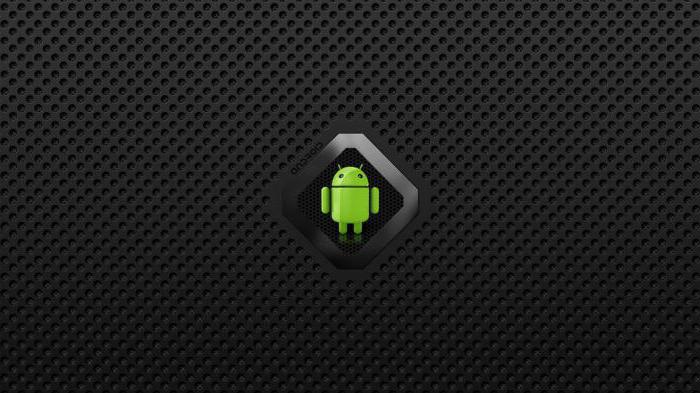
데이터를 삭제합니다. 공장 초기화
이것은 매우 중요한 포인트입니다.이 옵션은 펌웨어 없이 장치의 성능을 복원할 수 있습니다. 이 도구는 가제트의 운영 체제를 공장 설정으로 재설정합니다. 당연히 스마트폰에 있던 모든 것(응용 프로그램, 사진, 음악)이 삭제됩니다. 일반적으로 전화의 내부 메모리에 있던 모든 것. 여기에서 사용 설명서를 고려한 Android System Recovery 3e는 펌웨어에 심각한 간섭 없이 장치를 되살리기 위해 만들어졌습니다. 그리고 이 옵션을 사용하면 바로 이 작업을 수행할 수 있습니다.
이 기능은 설치 전에도 사용됩니다.어떤 펌웨어. 깜박이기 전에 전화기를 공장 설정으로 재설정해야 합니다. 그렇지 않으면 새 운영 체제가 불안정해집니다. 그러나 그것이 최악은 아닙니다. 공장 설정으로 돌아가지 않으면 펌웨어가 전혀 설치되지 않을 수 있으며 사용자는 완전히 "죽은" 스마트폰을 받게 됩니다. 러시아어로 된 지침은 없지만 장치의 각 펌웨어 전에 Wipe Data & Factory Reset 항목을 사용하는 것이 필수적이라고 분명히 말합니다.

캐시 파티션 지우기
Android 시스템의 또 다른 유용한 명령회복 3e. 복구 지침에는 데이터 삭제와 함께 이 옵션을 사용해야 한다고 나와 있습니다. 이전 항목이 장치의 내부 메모리를 지우면 이 항목은 캐시를 지웁니다. 그리고 이것은 응용 프로그램의 작업 파일이 저장되는 곳입니다. 물론 이것이 펌웨어 전에 수행되지 않으면 끔찍한 일은 일어나지 않습니다. 미래에 새 프로그램을 설치할 때 장치 캐시가 엄청난 크기로 증가한다는 것입니다. 결과적으로 스마트 폰은 매우 느리게 작동합니다. 그러나 Android OS의 캐시를 정리하는 프로그램이 많기 때문에 그렇게 무서운 것은 아닙니다. 그리고 그들은 훌륭하게 작동합니다.
다음에도 이 기능을 선택하는 것이 좋습니다.공장초기화 방법. 이렇게하면 스마트 폰이 더 "깨끗하게"되어 운영 체제 성능에 긍정적 인 영향을 미칩니다. Android System Recovery 3e용 러시아어 지침에서는 재설정 후 이 절차를 수행할 것을 권장합니다. 장치가 재부팅될 때까지. 그러면 모든 것이 원래대로 될 것입니다.
배터리 통계 지우기
이 기능은 장치의 배터리를 업데이트하는 데 도움이 됩니다.이 항목을 클릭하면 배터리 캐시가 지워지기 시작하여 배터리의 현재 상태, 공칭 용량 및 기타 필요한 매개변수를 기록합니다. 배터리 사용 통계를 재설정하여 배터리 수명을 약간 연장할 수 있습니다. 그리고 새 펌웨어는 배터리와 더 적절하게 작동합니다. 어떤 이유로 "Android"의 많은 "전문가"는 이 옵션을 무시합니다. 그러나 실제로 매우 유용합니다. 그러나 너무 자주 사용하는 것은 권장하지 않습니다. 장치를 깜박이기 직전입니다.

마운트. 저장
다음은 내부 및스마트폰의 외부 메모리. 이 항목을 사용하면 메모리 카드 또는 내장 메모리를 지우거나 포맷하거나 복구에서 직접 드라이브로 연결할 수 있습니다. 이 섹션은 펌웨어 파일을 메모리 카드에 업로드하는 것을 잊었고 스마트폰을 운영 체제로 재부팅하고 싶지 않은 경우에 사용할 수 있습니다. 장치의 메모리 카드를 드라이브로 마운트하려면 USB 저장소 마운트 항목을 선택합니다. 연결이 설정되면 컴퓨터 자체에서 작업에 필요한 드라이버를 설치합니다.
연결을 설정한 후 카드로 할 수 있습니다.포맷, 지우기, 원하는 파일 복사 등 원하는 모든 것을 메모리에 저장하십시오. USB 플래시 드라이브를 마운트 해제하려면 복구 중인 스마트폰 화면에서 Umount USB Storage 항목을 선택합니다. 그 후에 다른 복구 지점으로 이동하여 자체적으로 장치의 추가 소생을 수행할 수 있습니다.
복구 오류
가끔 이런 일반적인 오류가 있습니다.Android System Recovery 3e, 펌웨어 또는 패키지 설치를 취소하는 방법. 펌웨어 파일이 손상되었거나 바이너리 파일에 잘못된 정보가 있거나 펌웨어가 단순히 이 장치에 맞지 않는 등 여러 가지 이유로 발생할 수 있습니다. 그러나 한 가지 더 옵션이 있습니다. 깜박이기 전에 공장 초기화가 수행되지 않았습니다. 같은 복구로 쉽게 고칠 수 있어서 좋습니다. 이를 수행하는 방법에는 여러 가지가 있습니다.
따라서 깨진 파일의 오류로 인해 오류가 발생하는 경우펌웨어를 다운로드하고 스마트폰을 컴퓨터에 연결하고 마운트 및 스토리지 메뉴 항목으로 이동하여 USB 스토리지 마운트를 선택해야 합니다. 그런 다음 펌웨어를 메모리 카드의 루트에 다시 복사할 수 있습니다. "지우기"를 잊었다면 몇 단계 위로 이동하고 적절한 메뉴 항목을 선택하는 것보다 쉬운 일은 없습니다. 그러나 Android System Recovery 3e 오류 "No command"는 매우 드뭅니다. 사용자가 ADB를 통해 업데이트를 설치하려고 할 때만 나타납니다. 이 방법은 일반적으로 작동하지 않습니다. 결과적으로 이 오류가 나타납니다. 따라서 이 방법을 사용하는 것은 의미가 없습니다. 여전히 작동하지 않습니다.
결론
요약하자면.Android System Recovery 3e의 기능을 설명하려고 했습니다. 이 시도의 결과로 나온 지침은 Android 운영 체제의 초보 사용자가 자신의 손으로 스마트 폰의 성능을 복원하는 방법을 배우는 데 도움이 될 것입니다. 이것은 궁극적으로 당신의 시야를 넓히고 좋은 돈을 절약하게 할 것입니다.